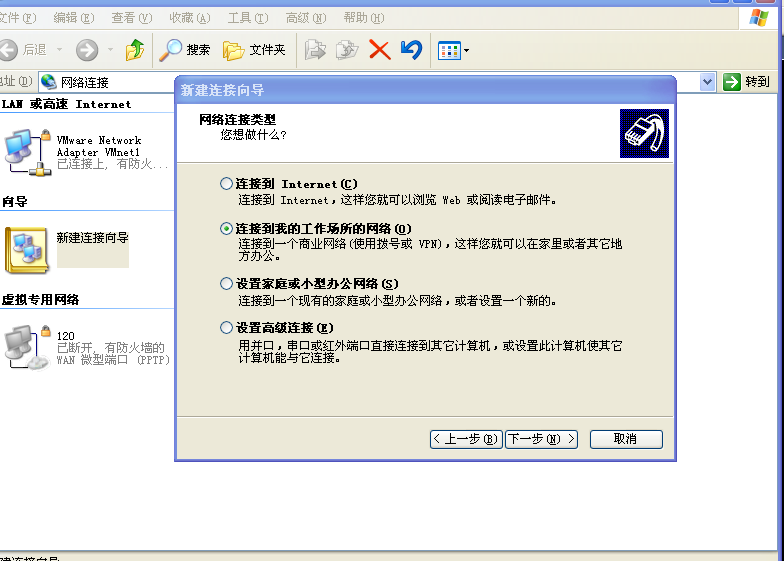***遠程訪問
作者:方曉華
背景:應業務需求某公司一業務員到外地出差現因該業務員急需在自己機子上的一些資料,這時業務員找到了公司的網絡管理員問他應該怎麼辦。
管理員說:“業務員同志,你不要急,我來給你弄一下,保證你在那邊像在我們公司內部一樣能快速的訪問你自己的機子。“
步驟:1.管理員打開服務器啓動遠程路由訪問
2.選擇虛擬專用網絡(***)訪問和NAT(V)
3.點擊“下一步”選擇本公司接入Internet的IP地址再“下一步”
4“下一步”
5.到這一步我們要注意一下,如果本公司裝了DHCP服務器的話我就要選擇下面一個“來自一個指定的地址範圍”再“下一步”
6.這裏同樣如果你公司有RADIUS的就選擇“是,設置此服務與RADIUS服務器一起工作”一般都是選擇“否,使用路由和遠程來連接請求進行身份驗證”,在“下一步”
7.最後要啓動遠程路由訪問。如圖
最後網絡管理員還要給我們遠在外地的業務權限,這時網絡管理員在域中找到我們業務員的帳號並給予他撥入的權限即可。
就這樣經過這些步驟網絡平管理員在服務器上就要配置好了。
接下來就是我們業務員自己的事了
我們的業務員在外地的自己機子上選擇“網上鄰居”——“屬性”然後創建一個新的連接即可。
步驟如下
1.雙擊“新建連接嚮導”將出現下面界面
2.單擊“下一步”選擇“連接到我的工作場所的網絡”
3.單擊“下一步”選擇“虛擬專用網絡連接”
4.單擊“下一步”填寫你想要創建嚮導的名稱
5.單擊“下一步”填寫其公司接入Internet的IP地址
6.單擊“下一步”勾選“在我的桌面上添加一個到此鏈接的快捷方式”
7.單擊“下一步”輸入網絡管理員給你創建的帳號和密碼,點擊連接就可以連接到公司的服務器上了。
當你帳號和密碼輸入均輸入正確後網絡當中會你註冊的,這時在你任務欄裏就可以看到兩個網卡了,一個是我們電腦真實的網卡,一個虛擬的網卡,當我們一旦與遠程主機斷開連接的時候這塊網卡就會自動消失。
當我們連到遠程主機的時候就可以像在局域網中一樣訪問公司的所有電腦上的資源了。
附:拓撲圖